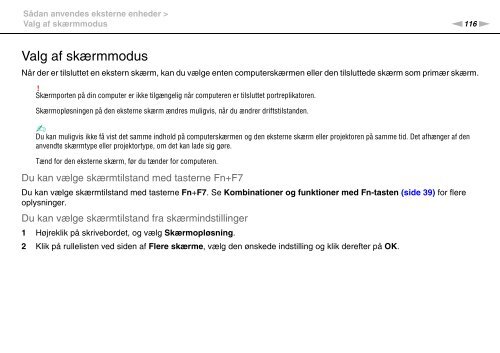Sony VPCSA4A4E - VPCSA4A4E Mode d'emploi Danois
Sony VPCSA4A4E - VPCSA4A4E Mode d'emploi Danois
Sony VPCSA4A4E - VPCSA4A4E Mode d'emploi Danois
You also want an ePaper? Increase the reach of your titles
YUMPU automatically turns print PDFs into web optimized ePapers that Google loves.
Sådan anvendes eksterne enheder ><br />
Valg af skærmmodus<br />
n116<br />
N<br />
Valg af skærmmodus<br />
Når der er tilsluttet en ekstern skærm, kan du vælge enten computerskærmen eller den tilsluttede skærm som primær skærm.<br />
!<br />
Skærmporten på din computer er ikke tilgængelig når computeren er tilsluttet portreplikatoren.<br />
Skærmopløsningen på den eksterne skærm ændres muligvis, når du ændrer driftstilstanden.<br />
✍<br />
Du kan muligvis ikke få vist det samme indhold på computerskærmen og den eksterne skærm eller projektoren på samme tid. Det afhænger af den<br />
anvendte skærmtype eller projektortype, om det kan lade sig gøre.<br />
Tænd for den eksterne skærm, før du tænder for computeren.<br />
Du kan vælge skærmtilstand med tasterne Fn+F7<br />
Du kan vælge skærmtilstand med tasterne Fn+F7. Se Kombinationer og funktioner med Fn-tasten (side 39) for flere<br />
oplysninger.<br />
Du kan vælge skærmtilstand fra skærmindstillinger<br />
1 Højreklik på skrivebordet, og vælg Skærmopløsning.<br />
2 Klik på rullelisten ved siden af Flere skærme, vælg den ønskede indstilling og klik derefter på OK.